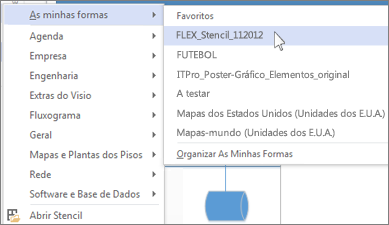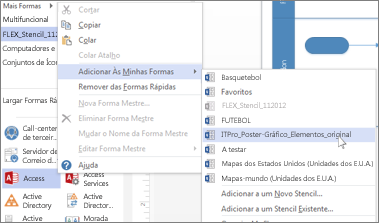Quando encontrar stencils online e transferi-los, o Visio armazena-os na pasta As Minhas Formas . É aí que pode encontrá-los quando estiver pronto para utilizá-los nos seus diagramas.
-
Quando transferir um stencil e a barra de notificação perguntar se pretende abrir ou guardar o ficheiro, clique na seta junto a Guardar e clique em Guardar Como.
-
Na caixa Guardar Como , introduza um nome para o ficheiro se quiser e, em seguida, guarde o ficheiro na pasta As Minhas Formas , que está localizada dentro da pasta Documentos predefinida (Os Meus Documentos ou Documentos, dependendo da sua versão do Windows).
-
Localize o seu novo stencil no Visio através da janela Formas. Clique em Mais Formas > As Minhas Formas > Organizar As Minhas Formas. Em seguida, pode navegar na pasta onde guardou os stencils e abri-lo. O novo stencil associa a lista de stencils na janela Formas .
Quando guarda o desenho, os stencils que vê na lista de stencils da janela Formas encontram-se na próxima vez que abrir o desenho.
Se quiser fazer parte de um stencil transferido de um modelo, veja Adicionar um stencil a um modelo.
Guardar uma nova forma num stencil
As formas não estão disponíveis para transferência individual– têm de fazer parte de um stencil. No entanto, pode copiar qualquer forma para um stencil na sua biblioteca de stencils As Minhas Formas .
Clique com o botão direito do rato na forma, aponte para Adicionar às Minhas Formas e, em seguida, clique no stencil ao qual pretende adicioná-la.
Para iniciar um novo stencil com esta forma como o primeiro conteúdo, clique em Adicionar a Novo Stencil.
Sugestão: Não é possível adicionar novas formas aos stencils incorporados do Visio, mas pode copiar um stencil incorporado e adicionar formas a essa cópia. Para obter mais informações sobre como criar e criar stencils, consulte Criar, guardar e partilhar stencils personalizados.